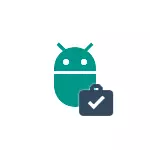
Бул колдонмодо, бардык колдонмолорго түздөн-түз же жеке программаларды жана оюндар үчүн автоматтык түрдө жаңыртууну толтуруу канчалык деңгээлде өчүрүү керектиги деталдуу болот (сиз тандалган башка бардык өтүнмөлөр үчүн жаңыртууну өчүрө аласыз). Макаланын аягында - буга чейин орнотулган арызды кантип жок кылуу жөнүндө (аппаратта алдын-ала орнотулган) гана.
Бардык Android тиркемелеринин жаңыртууларын өчүрүү
Бардык Android тиркемелеринин жаңыртууларын өчүрүү үчүн, Google Play орнотууларын колдонушуңуз керек (Play Market).
Өчүрүү үчүн кадамдар төмөнкүчө болот.
- Play Rak рыногун ачыңыз.
- Сол жагындагы сол баскычты чыкылдатыңыз.
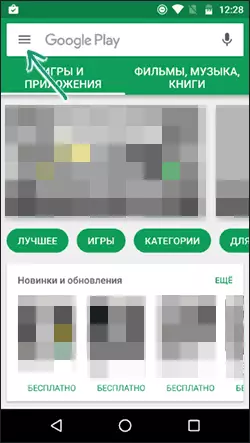
- "Жөндөөлөрдү" тандаңыз (экран өлчөмүнө жараша, ылдый жагына ылдый жылып турууңуз керек болушу мүмкүн).
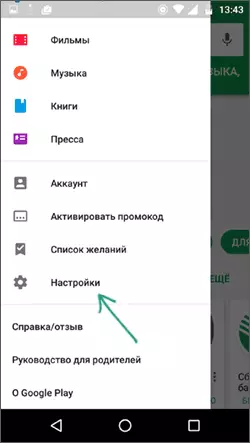
- "Автоматтык жаңыртууга өтүнмөлөрдү" чыкылдатыңыз.
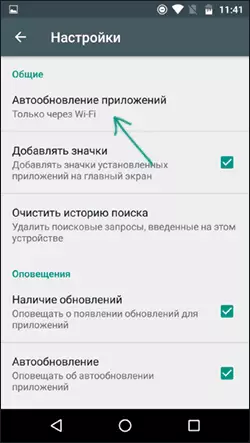
- Сизге ылайыктуу жаңыртуу опциясын тандаңыз. Эгерде сиз "Эч качан" дегенди тандасаңыз, анда эч кандай өтүнмөлөр автоматтык түрдө жаңыртылбайт.
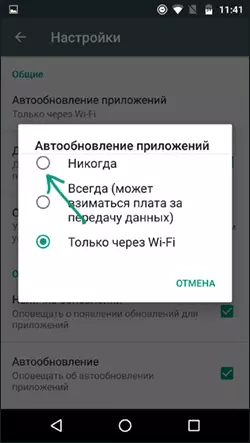
Бул өчүрүү процессинде ал аягына чыгарылбайт жана автоматтык түрдө жаңыртууларды жүктөп алуу.
Келечекте сиз Google Play - Меню - менин тиркемелерим жана оюндарым - жаңыртуулар үчүн колдонмону кол менен ар дайым жаңырта аласыз.
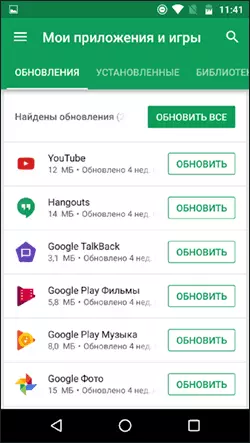
Колдонмону кантип өчүрүүгө же иштетүүгө болот
Кээде жаңыртуулар бир гана арыз үчүн гана жүктөлбөйт же тескерисинче, жаңыртууларды ажыратуу үчүн, айрым өтүнмөлөрдү автоматтык түрдө кабыл алууну уланткан.
Сиз муну төмөнкү кадамдар менен жасай аласыз:
- Play рыногуна өтүңүз, меню баскычын чыкылдатыңыз жана "Менин арызыңыз жана оюндарына" пунктуна өтүңүз.
- "Орнотулган" тизмесин ачыңыз.
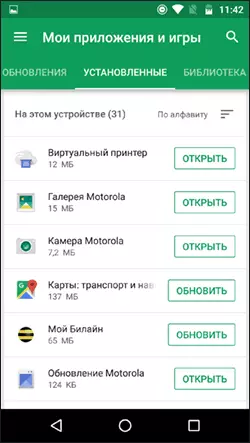
- Керектүү тиркемени тандап, анын атын чыкылдатыңыз ("Ачык" баскычынан эмес).
- Жогорудагы (үч пунктта) жана "Авто-жаңыртуу" белгисин белгилөө же белгилөө же алып салуу баскычын чыкылдатыңыз.
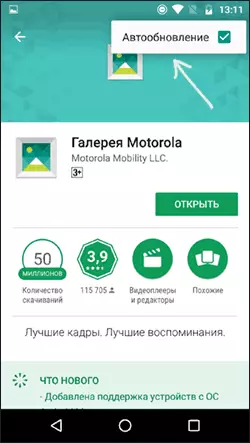
Андан кийин, антроид түзмөгүндөгү жөндөөлөрдү жаңыртуулоодо, сиз тандаган тиркемени көрсөткөн параметрлер колдонулат.
Орнотулган колдонмонун жаңыртууларын кантип жок кылуу керек
Бул ыкма сизге аппаратта орнотулган тиркемелер үчүн гана жок кылууга мүмкүнчүлүк берет, I.E. Бардык жаңыртуулар жок кылынат, ал эми колдонмо телефон же планшет сатып алууда болгон мамлекетке берилет.
- Жөндөөлөргө өтүңүз - тиркемелерге өтүңүз жана каалаган өтүнмөнү тандаңыз.
- Колдонмонун параметрлерине "Өчүрүү" баскычын чыкылдатып, өчүрүүнү ырастаңыз.
- "Колдонмонун баштапкы версиясын орнотуу үчүн?" "OK" баскычын чыкылдатыңыз - арыз жаңыртуулары жок кылынат.
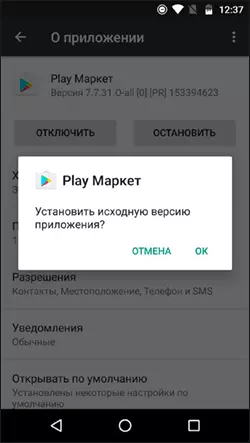
Андроидге колдонмону өчүрүү жана жашыруу пайдалуу болушу мүмкүн.
